- Forfatter Abigail Brown [email protected].
- Public 2023-12-17 06:57.
- Sist endret 2025-01-24 12:19.
I en kamp mellom OpenOffice versus LibreOffice, hvilken kontorprogramvarepakke ville vinne? De er begge 100 % gratis og er gode alternativer til Microsoft Office, men hvilken vil bringe hjem produktivitetstittelen for deg eller organisasjonen din?
Det kan være komplisert å bestemme seg for hvilken som skal lastes ned siden disse kontorpakkene ikke ser annerledes ut fra starten. På toppen av det er selv de detaljerte distinksjonene subtile. Suiten du velger avhenger av personlige preferanser. Vi gjennomgikk begge for å finne noen få definerende funksjoner, som kan hjelpe deg med å skyve deg over gjerdet i én retning.
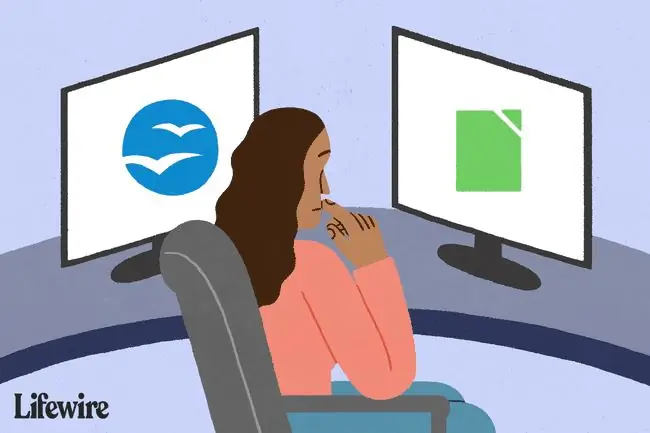
Generelle funn
- Full programpakke.
- Språkpakke tilgjengelig.
- Funksjonsrikt.
- Gratis programvare.
- Omfattende programpakke.
- Språkspesifikke installasjoner tilgjengelig.
- Brukervennlig.
- Gratis å bruke.
Både OpenOffice og LibreOffice har flere komponenter som gjør at de kan kalles suiter. Hvert program tjener et eget formål som en del av helheten.
Disse suitene har seks programmer, identisk navngitt og med lignende funksjoner: Writer (tekstbehandler), Calc (regneark), Impress (presentasjoner), Draw (diagrammer og illustrasjoner), Base (databaser) og Math (matematikk) ligninger og formler).
LibreOffice og OpenOffice kan installeres på Linux-, Windows- og macOS-operativsystemer, og begge støtter en rekke språk. Med OpenOffice kan du installere hele suiten på ønsket språk eller få suiten først og deretter installere en språkpakke. LibreOffice har også et stort sett med språkspesifikke installasjoner, men du må få LibreOffice på det språket fra starten av; du kan ikke installere en språkpakke senere.
Installasjon: Programtilgjengelighet
- Kjøres fra skyen, ekstern stasjon eller lokal mappe.
- Ingen installasjon nødvendig.
- Kompatibel med annen kontorprogramvare.
- Bærbar versjon med alle funksjoner.
- Fungerer med Windows OS.
- Fungerer fra USB, sky eller lokal stasjon.
Begge er bærbare, noe som betyr at du kan installere den bærbare LibreOffice på for eksempel en flash-stasjon eller en enkelt mappe på datamaskinen din og deretter transportere den dit du vil mens du beholder de samme innstillingene. OpenOffice portable fungerer på samme måte.
En forskjell mellom disse to kontorpakkene, når det kommer til programtilgjengelighet, er at med OpenOffice kan du, hvis du vil, installere bare Writer eller bare Calc i stedet for hele suiten. Men når du installerer LibreOffice, er det eneste alternativet å installere alt, selv om du ikke planlegger å bruke alle programmer.
Hvis du har begrenset harddiskplass, unngå LibreOffice siden hele suiten tar opp mer plass enn ett eller to OpenOffice-programmer. Så igjen kan begge suitene installeres på bærbare enheter. Så hvis du har en ekstern harddisk eller andre USB-stasjoner, er det et annet alternativ.
Støttede formater: Microsoft-kompatibilitet
- Kan åpne Microsoft-filer.
- Kan lagre i eldre MS-formater.
- Kan ikke lagre i gjeldende MS Office-formater.
- Kunne åpne og bruke MS-filer.
- Kan lagre i Microsoft-format.
- Begrensede formateringsproblemer.
En stor motivator for å velge OpenOffice fremfor LibreOffice, eller omvendt, er å velge programmet som kan åpne filene du bruker ofte. Det vil si, hvilke filer kan hvert program i suiten åpne og - som like viktig i noen situasjoner - til hvilke formater kan dokumenter lagres? Dette er et viktig spørsmål å stille hvis du har å gjøre med filer som ble opprettet i eller vil bli åpnet med andre programmer som Microsoft Word, Excel eller PowerPoint.
For eksempel, hvis du vil åpne DOCX-filer fra Microsoft Word i et av disse programmene, finn ut på forhånd om programmet kan åpne filen, om det kan lagre filen i samme format, eller om du har for å velge et annet format.
Gratis tekstbehandler alternativer til MS Word
OpenOffice kan åpne alle filtypene nedenfor. Det betyr at hvis du har en fil som slutter med en av disse filtypene, kan du åpne den med et OpenOffice-program:
123, 602, BMP, CGM, CSV, DBF, DIF, DOC, DOCM, DOCX, DOT, DOTM, DOTX, DXF, EMF, EPS, GIF, HTM, HTML, HWP, JPG, JTD, JTT, MET, MML, ODB, ODF, ODG, ODM, ODP, ODS, ODT, OTG, OTH, OTP, OTS, OTT, PBM, PCD, PCT, PCX, PDB, PDF, PGM, PLT, PNG, POT, POTM, POTX, PPM, PPS, PPT, PPTM, PPTX, PSD, PSW, PXL, RAS, RTF, SDA, SDC, SDD, SDP, SDW, SGF, SGL, SGV, SLK, SMF, STD, STI, STW, SVM, SXD, SXG, SXI, SXM, SXW, TGA, TIF, TXT, UOF, UOP, UOS, UOT, VOR, WB2, WK1, WKS, WMF, WPD, XBM, XLS, XLSB, XLSM, XLSX, XLT, XLTM, XLTX, XLW, XML, XPM
Et stort unntak som betyr noe når du velger mellom LibreOffice og OpenOffice, er formatene som filer kan lagres til; filene som disse programmene kan lage. For eksempel kan OpenOffice Writer åpne DOCX-filer, men den kan ikke lagre tilbake til det samme formatet. Siden den ikke støtter å lage DOCX-filer, må du lagre det nyeste MS Word-formatet til noe annet som DOC, ODT eller RTF.
OpenOffice Calc har samme begrensning når det gjelder XLSX-filer. Det kan åpne disse filene, men kan ikke lagre tilbake til det samme formatet. Det samme gjelder for Impress- og PPTX-filer, og Base- og ACCDB-filer.
Følgende er alle filformatene som LibreOffice-programmer kan åpne, men ikke kan lagre i det formatet. Med andre ord, akkurat som med OpenOffice, kan disse filene lastes inn i et LibreOffice-program, men når det er på tide å lagre filen, må du velge et annet format som støttes som et Lagre som-format:
123, 602, ABW, BMP, CFR, CGM, CMX, CWK, DOCM, DOTM, DOTX, DUMMY, DXF, EMF, EPS, FB2, GIF, HQX, HWP, JPEG, JPG, KEY, LRF, LWP, MCW, MET, MW, MWD, NX^D, ODM, OTH, PBM, PCD, PCT, PCX, PDB, PDF, PGM, PICT, POTX, PPM, PPTM, PSD, PUB, RAS, SGF, SVG, SVM, SYLK, TGA, UOF, VDX, VSD, VSDM, VSDX, WB2, WK1, WKS, WMF, WN, WPD, WPG, WPS, XLC, XLK, XLM, XLSB, XLSM, XLTM, XLTX, XLW, ZABW, ZIP
På baksiden er dette en liste over filformatene LibreOffice støtter for åpning og lagring, noe som betyr at du kan åpne og redigere filen, og også lagre tilbake til det formatet:
CSV, DBF, DIF, DOC, DOCX, DOT, FODS, FODT, HTML, ODG, ODP, ODS, ODT, OTP, OTS, OTT, POT, POTM, PPSX, PPT, PPTX, RTF, SLK, STC, STW, SXC, SXI, SXW, TXT, UOP, UOS, XLS, XLSX, XLT, XML
Som du kan se fra listen over filutvidelser, støtter LibreOffice fullt ut Microsofts nyeste filformater for Excel, Word og PowerPoint. Hvis du ser etter et flott Microsoft Office- alternativ som både lager MS Office-formater og redigerer disse filene, kan det beste alternativet være LibreOffice.
Apper: Mobilfunksjonalitet
- Gratis Android-app.
- Premium iOS-app.
- Fullt funksjonell.
- Gratis Android-app gjør det mulig å åpne og redigere.
- Gratis fjernkontroll-app for iOS og Android.
- Styr presentasjoner fra telefonen.
Hvis mobiltilgang er viktig for deg, vurder hvilken suite som støtter smarttelefoner og nettbrett. Mens funksjonene til OpenOffice og LibreOffice kun realiseres fullt ut gjennom programvaren for datamaskiner, finnes det mobilapper fra begge utviklerne som utvider funksjonaliteten til skrivebordsprogrammet eller tilbyr en lignende tjeneste for mobile enheter.
AndrOpen Office er OpenOffice-appen for Android. Appen er gratis. For iOS er Office 700 $5,99. Med begge appene får du tilgang til Writer, Calc, Impress, Draw og Math. Du kan se hvilke filformater som støttes og hva du kan gjøre med det hvis du følger den nedlastingslenken.
Det finnes også en lite versjon som er gratis, men som har annonser, ingen tilgang til skylagring og mangler noen funksjoner i den bet alte versjonen.
To gratis LibreOffice-apper er tilgjengelige, men disse har to forskjellige bruksområder. Collabora Office er en Android-app basert på LibreOffice som åpner og redigerer vanlige filformater som DOCX, XLSX, PPTS og mer.
En annen gratis LibreOffice-app heter Impress Remote, for både iOS og Android. Den lar deg kontrollere Impress-presentasjoner fra telefonen din slik at du kan gå rundt i rommet mens du presenterer.
Endelig dom: Too Close to Call
Begge disse suitene med kontorprogramvare er funksjonsrike og enkle å bruke. De kraftige programmene er brukervennlige med intuitive menyer og verktøy, selv om du kanskje finner OpenOffice litt mer kjent. LibreOffice har riktignok større funksjonalitet når det gjelder lagring i Microsoft Office-filformater, men det kan løses ved å bruke eldre filformater i OpenOffice.
Konklusjonen er at siden begge er gratis å bruke, kan du ikke gå g alt. Prøv den du velger. Hvis du ikke er fornøyd med den første suiten, last ned den andre.






